Так как интерфейс Windows 8, по сравнению с предыдущими итерациями системы, был значительно переработан, вход в безопасный режим требует дополнительных разъяснений. В данной статье мы рассмотрим разные способы это сделать, а также узнаем, как добавить safe mode в список загрузки, для ускорения доступа.
Как зайти в безопасный режим на Windows 8
Для максимально быстрого запуска, у восьмой версии популярной ОС было сокращено время ожидания прерывания, во время которого необходимо нажать клавишу F8 (чтобы открыть меню с выбором вариантов загрузки). На мощных современных компьютерах пользователь может попросту не успеть среагировать на хоткей. Поэтому мы слегка упростим это действие:
- на включенной Windows 8 жмем “Win+X”;
- выбираем из списка “Командную строку” с правами администратора;
- в открывшейся консоли пишем bcdedit /set {default} bootmenupolicy legacy;
- жмем “Enter”, отправляя команду на выполнение.
Данная комбинация “вернет” привычный вход в безопасный режим, хорошо знакомый с Windows 7. Чтобы снова перейти к типу управления, предустановленному в Windows 8, введите в командную строку bcdedit /set {default} bootmenupolicy standard.

Вход в безопасный режим Windows 8 горячими клавишами
Если вам не составляет труда попасть в меню выбора действия на Windows 8, используя горячие клавиши, смело пользуйтесь комбинацией Shift+F8. Далее, чтобы попасть в safe mode:
- выбираем пункт “Диагностика”;
- заходим в “Параметры загрузки”;
- жмем на “Перезагрузить”;
- когда компьютер сделает ребут, вы увидите экран с различными вариантами выбора;
- находим среди них строку “Включить безопасный режим” (можно выбрать “с поддержкой командной строки” или без нее).

Запуск безопасного режима из работающей Windows 8
Если ОС работает исправно, войти в безопасный режим легко из уже включенной “восьмерки”. Для этого:
- нажимаем Win+R;
- в появившейся строке пишем msconfig, жмем “Ок”;
- в окне “Конфигурация системы” выбираем вкладку “Загрузка” (вверху);
- кликаем на Windows 8;
- ниже, среди параметров запуска, оставляем галки напротив пунктов “Безопасный режим” -> “Минимальная”;
- на панели “Charms” идем в “Параметры” —> “Изменение параметров” —> “Общие”;
- выбираем “Особые варианты загрузки” -> “Перезагрузить сейчас”.

Как зайти в безопасный режим, если Windows 8 не работает
В данном случае также реально попасть в безопасный режим, потребуется лишь диск с дистрибутивом установленной ОС:
- загружаемся с него, выбираем язык интерфейса;
- на следующем экране жмем “Восстановление системы”;
- выбираем ОС, далее – “Командную строку”;
- откроется консоль, в которой пишем bcdedit /set {current} safeboot minimal;
- перезагружаемся.
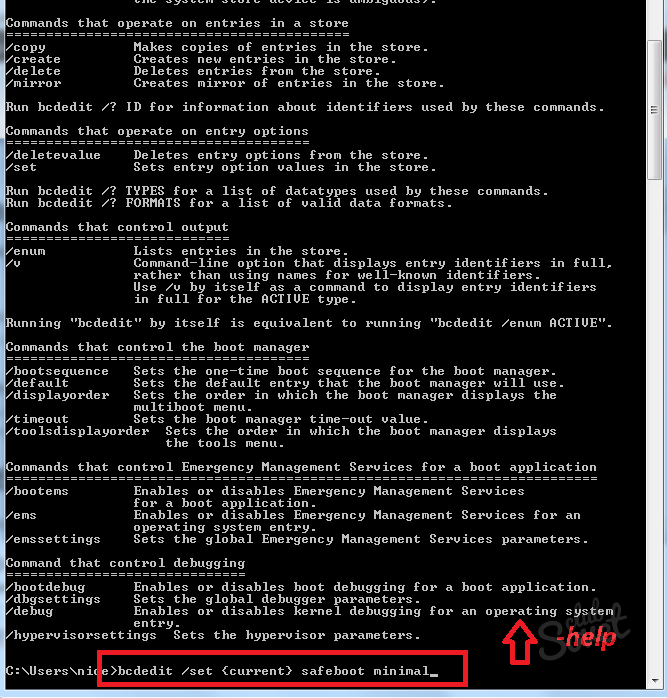
Не самый безопасный, но от этого не менее рабочий метод – это вход в безопасный режим путем аварийного выключения (актуален в тех случаях, когда ничего больше не помогает). Чтобы воспользоваться им, выньте ПК из розетки, для ноутбука – удерживайте кнопку питания до полного выключения. При последующем включении Windows 8 покажет меню, в котором будет доступен вариант входа в безопасный режим.































